首先:你的iphone4已经越狱,没有越狱的和不喜欢越狱的朋友请忽略一下所有文字跟图片,谢谢
一 滑块图标的修改
先上一张没有修改过的图片(以便做个对照参考)

电脑下载滑块图标或者自己制作滑块图标
滑块图标的大小以及文件名请看下图

PS;滑块的文件名一定要是bottombarknobgray@2x.png 请注意大小写哦。
我是通过IFUNBOX来修改的,使用替代法来实现,也就是用新的滑块图标来覆盖系统自带的滑块图标,覆盖前请备份,PS:如果没有安装的IFUNBOX朋友请在电脑安装。
数据线连接你的iphone4跟电脑用IFUNBOX打开如下路径/System/brary/PrivateFrameworks/TelephonyUI.framework文件 把里面原来的滑块文件bottombarknobgray@2x.png 拷贝到电脑备用(目的:万一你想换回系统自带的滑块图标还可以自行装回去,不然你也就只能。。。。)
然后把你喜欢的滑块图标复盖到上述路径(这次我用海贼王图标)

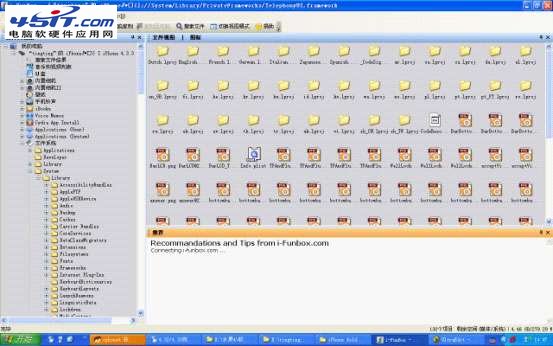
OK这样滑块图标就修改完毕,重启手机,看我喜欢的海贼王图标出现了

二.修改滑块文字
手机-cydia下载安装iFile(手机端管理软件),我是安装178源下的iFile

安装iFile(我的手机系统是4.33的 安装的iFile版本是1.5.0-4-1)
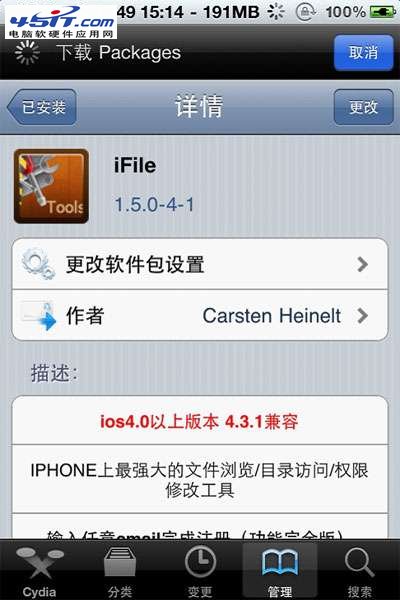
安装完毕后回到桌面,会看到iFile图标
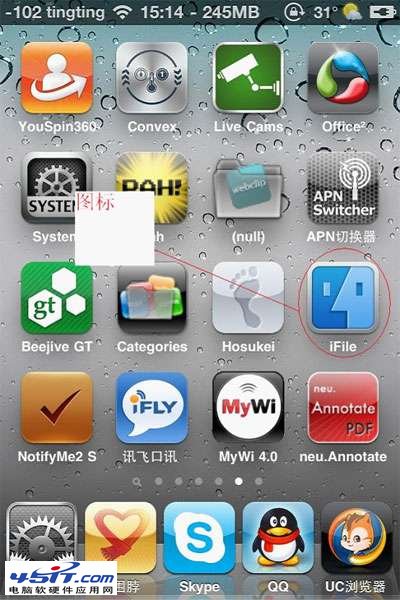
点击iFile图标进入 如图 后点击 System栏
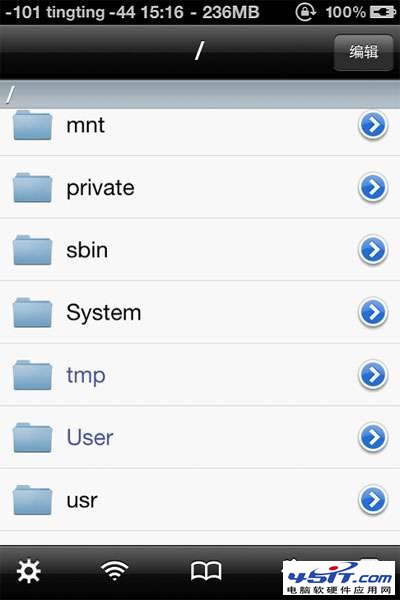
如图后点击Library栏
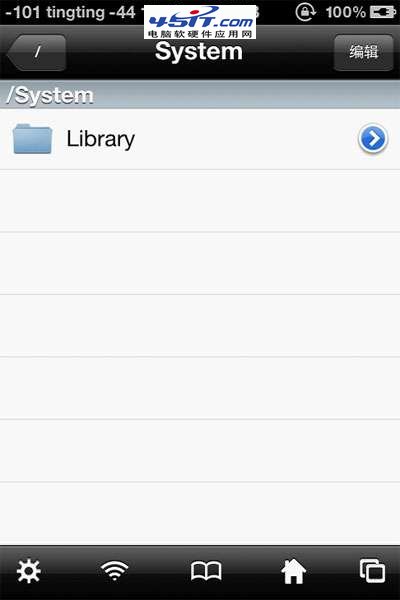
如图后点击CoreServices栏
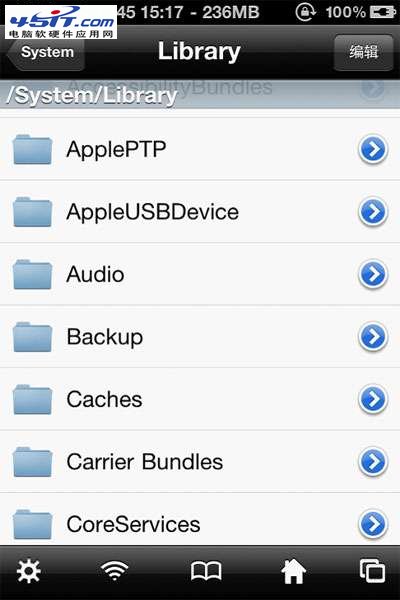
如图后点击SpringBoard.app栏
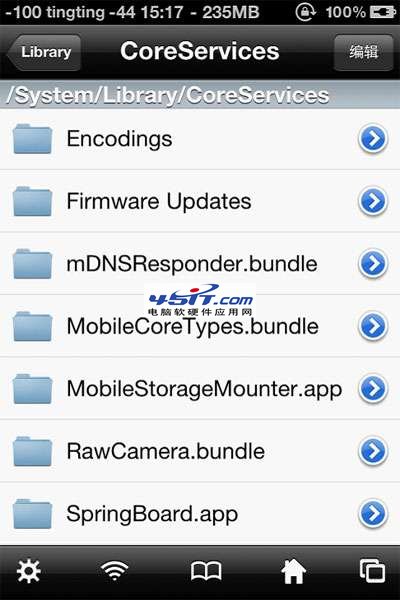
一直下拉屏幕找到/zh_CN.lproj 如图后点击/zh_CN.lproj栏 进去
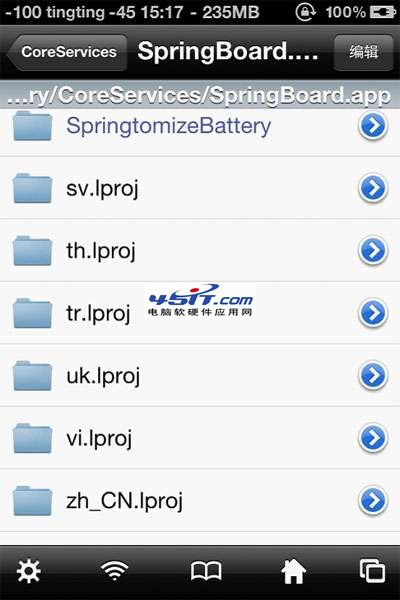
如图后点击SpringBoard.strings栏

如图后点击 使用文本编辑器
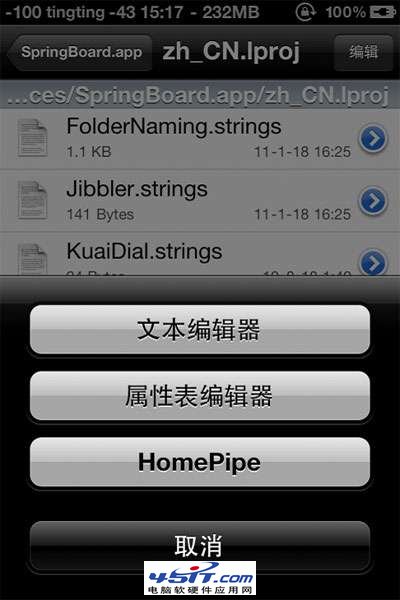
如图后点击左下角的搜索图标 就是放大镜的那个图标
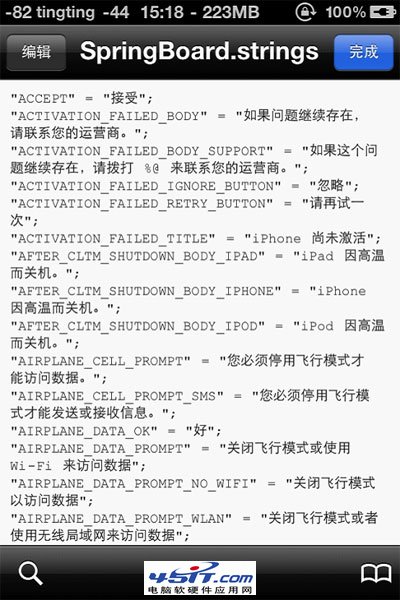
在输入栏输入 滑动滑块来解锁 然后点左上角的 编辑
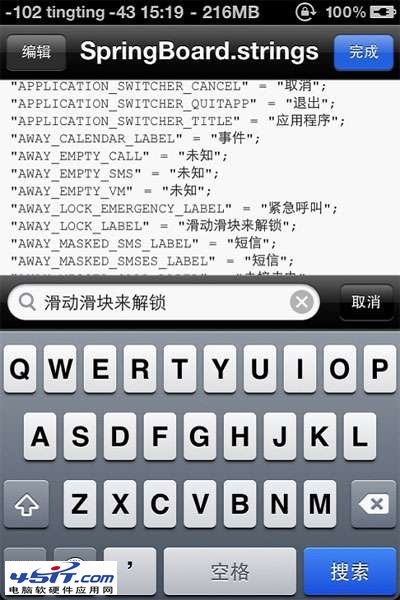
修改红色框框里面的 滑动滑块来解锁

我是修改成我的ID tingting1983 当然你喜欢改成其他你喜欢的文字都OK
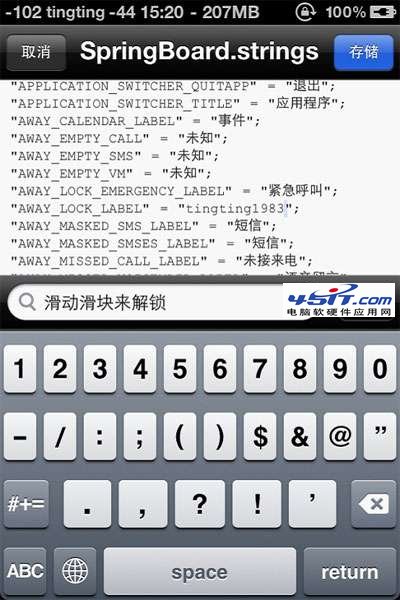
修改OK后记得点右上角的 完成 不然会前功尽弃的

点了完成后 重启手机,你,喜欢的滑块文字出来了。

为啥我不用电脑来修改滑块文字呢?因为SpringBoard文件用记事本打开是乱码,所以只有借助iFile来修改。其实主题的天气城市等等也是可以使用iFile来修改的,这个我就不在这里介绍了。


